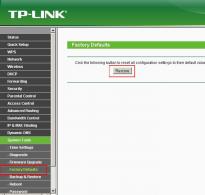Что сделать перед продажей iphone 5. Что нужно сделать перед продажей iPhone, iPad и iPod touch. способа стереть данные iPhone
Высокая надежность iPhone приводит к тому, что его владелец быстрее задумывается о приобретении новой модели чем устройство выходит из строя. Старый смартфон при этом переходит другому члену семьи или отправляется на продажу. В любом случае перед тем, как окончательно расстаться с прежним телефоном с него нужно удалить личные данные и отключить привязку к Apple ID. Давайте разберемся с тем, как очистить Айфон перед продажей и сохранить для последующего восстановления накопленную на нем информацию.
Если раннее вы никогда не занимались резервным копирование, то сейчас самое время. Наличие бэкапа позволяет не настраивать новый iPhone «с нуля», а перенести на него данные с прежнего. Таким образом пользователь экономит время и сразу получает привычный набор приложений.
Локальная копия
Для создания локальной копии данных может быть использован любой ПК или Mac. Установленная на компьютере программа iTunes должна быть предварительно обновлена до последней актуальной версии.
- Подключаем iPhone с помощью оригинального кабеля USB. Открыв iTunes в главном окне, нажимаем на иконку со стилизованным изображением мобильного устройства. В выпадающем меню выбираем смартфон для которого создается копия.
- Устанавливаем галочку в месте, отмеченном цифрой «1». Чтобы включить в бэкап сохраненные на устройстве учетные записи и пароли дополнительно активируем шифрование данных.
- Задаем пароль доступа к резервной копии.
- Подтверждаем желание включить локальное шифрование. При необходимости повторно вводим ранее заданный пароль.
- Ждем завершения копирования. Прогресс выполнения отображается в небольшом окне с кнопкой «Стоп» позволяющей в любой момент прервать процедуру.
Копия в iCloud
Создание «облачной» копии устройства в iCloud выполняется непосредственно на смартфоне. iPhone при этом должен быть подключен к сети Wi-Fi. Соответственно, время необходимое для выполнения бэкапа будет зависеть от скорости беспроводного соединения.
- Открываем настройки смартфона. На главной странице выбираем область с аватаром владельца. Начиная с iOS 10 в ней собраны все параметры, относящиеся к Apple ID и другим «яблочным» сервисам.
- Выбираем в списке иконку iCloud. Открываем опции управления облачным хранилищем.
- Прокручиваем перечень программ, которым разрешен доступ к iCloud. В конце списка видим пункт «Резервная копия».
- Переводим отмеченный стрелкой переключатель в активное положение. Следующим шагом нажимаем на интерактивную ссылку чтобы запустить немедленное создание бэкапа.
- Ждем завершения операции. Ход выполнения показывается в стандартном для iOS виде. Нажатая на предыдущем этапе кнопка изменяет назначение и позволяет прервать процесс копирования.
Отключение сервисов
На протяжении всего периода использования iPhone пользователь имеет дело с различными фирменными сервисами. Создав в момент активации Apple ID мы используем его для покупки контента или установки приложений из App Store. Он же используется для увязывания имеющихся на руках «яблочных» гаджетов в одну экосистему. По этой причине следующим шагом в предпродажной подготовке становится отключение сервисов.
Выход из аккаунта Apple ID к которому привязано устройство главное условие позволяющее правильно подготовить смартфон к продаже.
- Снова возвращаемся к главной странице настроек. Нажимаем на отмеченный пункт, открывая опции управления учетной записью.
- Проматываем изображение на экране вниз до конца. Нам нужен самый последний пункт, расположенный под списком привязанных устройств. Нажимаем кнопку «Выйти».
- Вводим пароль от учетной записи для отключения функции «Найти iPhone». Нажимаем отмеченную на скриншоте кнопку подтверждая свое решение.
Мобильные устройства Apple имеют собственный мессенджер iMessage. Особенность его заключается в том, что обмен сообщениями возможен только между «яблочными» девайсами. Меняя iPhone 4, 5 или 6 на более новый SE, 7, 8 или Х его можно и не отключать. Если вы решили перейти на Android сделать это нужно обязательно. В противном случае возможны различные сбои при отправке СМС.
- Открыв настройки спускаемся к разделу основных служб. Выбираем отмеченный на скриншоте пункт.
- Переводим указанный рамкой переключатель в положение выключено.
Очистка устройства
В результате предварительной подготовки мы создали резервную копию смартфона и отключили служебные сервисы. Теперь iPhone можно «обнулить» или, иными словами, сбросить до заводских настроек.
Сброс данных на iPhone
После того как закончены описанные выше операции приступаем к очистке, содержащейся на устройстве личной информации.
- В настройках смартфона находим раздел «Основные».
- Открыв его, пролистываем все параметры до конца страницы. Нам нужен предпоследний пункт списка.
- Выбираем отмеченную на скриншоте опцию, предусматривающую удаление настроек и контента.
- Нажатие на обозначенную кнопку приведет к тому, что с устройства будет полностью удалена вся содержащаяся на нем информация. После перезагрузки на экране появится приветственная надпись и предложение выбрать язык и регион размещения. Смартфон можно выключать и протерев поверхность ждать потенциального покупателя.
Стирание с помощью iTunes
Почистить Айфон перед продажей можно также при помощи программы iTunes.
- Завершив резервной копирование и отключив сервисы выбираем отмеченную на скриншоте опцию.
Удаленная очистка
Последний вариант может пригодится самым невнимательным пользователям, которые забыли выйти из Apple ID перед тем, как отдать устройство в другие руки. Чтобы иметь возможность воспользоваться дистанционным управлением на устройстве должна быть активирована функция «Найти iPhone».
- Получить удаленный доступ можно на сайте iCloud или с любого другого «яблочного» девайса непосредственно связанного с Apple ID пользователя или имеющего к нему семейный доступ. После того как будут определены геопозиции активных устройств, в левой части экрана выбираем свой телефон. В нижней части появится управляющая панель. Нажимаем на ней указанную стрелкой кнопку.
- В результате на управляющей панели должны отобразиться доступные действия. Выбираем правую кнопку, обозначенную рамкой.
- Во всплывающем окне нажимаем кнопку «Стереть». В результате все данные на смартфоне будут уничтожены удаленно, а само оно пропадет из списка связанных с учетной записью. Восстановить их на другом iPhone можно при условии, что ранее выполнялось локальное или облачное резервное копирование.
В заключение
Решение продать смартфон не приходит внезапно, а потому время на предпродажную подготовку всегда есть. Выполнение описанных действий позволит вам сберечь нужные данные, а новому владельцу полноценно использовать устройство привязав его к своему Apple ID.
Видеоинструкция
Размещенное ниже обзорное видео позволит детальнее ознакомится с последовательностью проделываемых операций и может быть использовано в качестве наглядного пособия.
Устройства от Apple не теряют популярности и в состоянии «б/у». Но чтобы не попасть впросак с утекшими в сеть личными снимками или частной перепиской, нужно знать, как удалить все с Айфона перед продажей. Ведь каждый телефон плотно интегрирован с другими сервисами компании, просто так его стереть не выйдет. В худшем случае вы можете потерять все контакты и прочие данные, которые были помещены в iCloud. Поэтому для сохранности ваших нервов разберем пошагово, что нужно делать и как правильно удалить информацию с вашего Айфона (модель не влияет, можно и 4, 5, 5s, 6, и 7) перед продажей.
Отключение умных часов от Айфона
По рекомендации производителя, первое, что нужно сделать до любых удалений – разорвать сопряжение Айфона с Apple Watch перед его продажей. Для выполнения процедуры поднеси устройства друг к другу, иначе может не сработать. Далее выполните последовательно:
Система запросит подтверждение. После этого автоматически создастся бэкап настроек часов, и затем информация о сопряжении будет удалена.
Примечание: более детально о том, как почистить сами часы, смотрите в справке Apple: https://support.apple.com/ru-ru/HT204568
Бэкап смартфона перед продажей
До того, как стереть содержимое памяти Айфона и его параметры перед продажей, обязательно нужно провести резервное копирование. Если на одном из последующих шагов что-то пойдет не так, вы сможете обратить процесс и начать все заново. Да и для переноса настроек на новый аппарат нужна свежая копия данных. Начнем:

Процесс может затянуться, если с момента последней синхронизации прошло много времени. Перед продажей убедитесь, что он завершился и дата копирования обновилась, до того, как полностью очистите Айфон.
Альтернативный вариант – использовать iTunes. Опять-таки, сделать это нужно до того, чтобы обнулить Айфон перед продажей. Порядок действий будет следующим:

Если вы забыли пароль к своему Apple ID и неправильным вводом довели его до блокировки, а копий ранее не делали, ничего не остается, кроме как сбросить Айфон до заводских настроек. Подробные инструкции указаны в официальной справке (https://support.apple.com/ru-ru/HT204306 ). Рассмотрим, как сбросить Айфон перед продажей без пароля и логина на примере 7-й модели:

Отключение аккаунта
Теперь разберемся, как отвязать используемый Apple ID от вашего iPhone перед продажей. Если iOS на устройстве была обновлена до 10.3 или более свежей, то все выполняется буквально в пару нажатий. Откройте подраздел своего ID в меню настройки, затем отыщите кнопку «Выйти» и нажмите на нее. Система запросит пароль, после чего останется нажать на подтверждение выключения.
А вот в более старых версиях ОС метод, как отвязать iCloud и другие сервисы от Айфона перед продажей несколько отличается:

Важно: не пытайтесь удалить сразу все контакты с вашего Айфона 4, 5, 5s, 6 без предварительного отключения от облака и выхода из аккаунта, так как вы их просто потеряете. Все необходимые очистки будут выполнены при следовании данной инструкции.
Удаление информации через телефон
После выхода из аккаунтов перед продажей нужно удалить данные с пока еще вашего Айфона, так как оставлять их новому владельцу ни к чему. Не выходя из настроек, перейдите к основному разделу. В нем выберите сброс, а затем укажите стирание контента и параметров.

Если ранее вы активировали «Найти iPhone», придется подтвердить действие вводом пароля от Apple ID. Аналогично, если пароль был установлен на устройство или для ограничения действий, система запросит его. Обратите внимание, что выполнить эти действия – не то же самое, что очистить кэш, потому как данные на Айфоне будут стерты полностью.
Джейлбрейк, отвязка от оператора
Если аппарат был завязан на оператора связи, то может потребоваться его разлочить (от английского unlock) и при необходимости выполнить джейлбрейк. Имейте в виду, что оба этих действия требуют хотя бы минимального опыта, так что лучше не делайте их наугад. По возможности обратитесь к специалисту (только не в Apple).
Наведение лоска
Позаботьтесь и о внешнем виде смартфона: аккуратно протрите корпус влажной, но хорошо отжатой мягкой тканью. Динамики/микрофоны можно привести в порядок зубной щеткой и ватной палочкой – только не мочите их! Разъемы можно бережно почистить зубочисткой.
Очистка, если телефон уже не у вас
Вы продали телефон и внезапно вспомнили, что не удалили с него данные? Срочно исправляйте ситуацию:
- свяжитесь с покупателем и попросите его выполнить ручную очистку;
- используйте удаленное стирание через «Найти iPhone» или iCloud (нужно чтобы служба была активирована ранее).
Если оба варианта не подходят, как минимум смените пароль к аккаунту. Тогда новый пользователь не сможет изменить или удалить из облака ваши данные. Также отключите привязанные к устройству через Apple Pay карты.
Сброс настроек до продажи (пока устройство у вас)
Перед тем, как передать iPhone, iPad или iPod touch следующему владельцу, необходимо удалить персональные данные и вернуть его к первоначальным настройкам.
Внимание:
Не удаляйте личную информацию вручную, включая фотографии, записи в телефонной книге, календаре и заметках, поскольку после этого данная информация удалиться с сервера iCloud. Это приведет к удалению соответствующих данных и со всех других устройств от Apple, подключенных к вашему Apple ID. Кроме того, в этом случае вы не сможете восстановить копию вашего устройства в дальнейшем.
Сначала нужно «отвязать» ваше устройство от службы iCloud.
Сбрасываем настройки до продажи
- Если вы используете smart-часы Apple Watch, отключите их от iPhone, разорвав «пару» устройств
- Сохраните резервную копию вашего iOS-девайса в iCloud или на локальном компьютере с помощью iTunes
- Выйдите из своей учетной записи в следующих службах: облачное хранилище iCloud, магазин приложений App Store и iTunes Store.
- Если на iPhone, iPad или iPod touch установлена операционная система iOS 10.3 или новее, то следуйте по этому пути: Настройки → <Имя пользователя >.
- При использовании устройств с операционной системой iOS 10.2 или более старых версий: Настройки → iTunes Store + App Store → Apple ID → «Выйти» .
- Затем снова зайдите в Настройки и проследуйте по пути Основные → Сброс → Стереть контент и настройки . Если ранее вы активировали сервис «Найти iPhone», устройство потребует ввода авторизационных данных Apple ID.
- Если появится запрос на ввод пароля для ограничений, введите его. После этого нажмите кнопку «Стереть».
После этого останется извлечь из смартфона sim-карту.
Удаленный сброс настроек (если устройство уже не у вас)
Если перед передачей устройства новому владельцу вы не полностью выполнили действия, описанные в предыдущем разделе, и устройство уже не у вас, - выполните следующие шаги.
Сбрасываем настройки после продажи
При подготовке материала использована информация с официального
Совсем недавно были выпущены новые модели iPhone, привлекающие своими улучшенными характеристиками. Конечно же, первой мыслью любого пользователя будет: «Скорее купить!». Но перед этим нужно решить, а что же делать со своим старым iOS-устройством, которое находится в хорошем состоянии? Его жалко выбрасывать, сдавать на запчасти или просто убрать на задворки домашних полок, поэтому наиболее частыми решениями являются продажа и подарок. Но перед реализацией или передачей своего iPhone необходимо позаботиться о двух важных вещах: 1) создать резервную копию всех своих данных для последующего восстановления их на новоприобретенном устройстве; 2) стереть все конфиденциальные данные со своего iPhone и сбросить его настройки до заводских, т.е. фактически приблизить его в первоначальному состоянию. Именно о второй задаче и пойдет речь в нашей статье. Как стереть айфон перед продажей или передачей, как сбросить все настройки айфона, как использовать для этих целей iTunes и iCloud, как стереть данные, если забыл пароль – читайте далее.
4 способа стереть данные iPhone
Способ 1. Как стереть содержимое на iPhone
Одним из самых простых способов будет использование настроек самого устройства. Эта функция, как и другие базовые настройки, изначально заложена в телефоне. Для данного способа не придется устанавливать на Ваш ПК какие-либо программы или запоминать сложные схемы, однако нужно помнить свой пароль устройства или же пароль учетной записи Apple ID. Итак, чтобы стереть контент через настройки iPhone, следуйте нижеприведенной инструкции.
Шаг 1. Перейдите на устройстве в раздел Настройки > Основные > Сброс.
Шаг 2. Выберите функцию «Стереть контент и настройки».
Шаг 3. После появления запроса введите пароль устройства или пароль учетной записи Apple ID.
Шаг 4. Нажмите «Стереть iPhone», чтобы подтвердить задачу стереть все данные с устройства, после чего просто дождитесь завершения процесса.
Шаг 5. После перезагрузки iPhone необходимо будет выполнить активацию (для чего потребуется доступ к сети Интернет). Из двух вариантов: «Настроить iPhone как новый» или «Восстановить из резервной копии» – нужно выбрать первый и дождаться окончания настройки параметров устройства.
Способ 2. Как стереть контент iPhone с помощью iTunes
Сбросить настройки iPhone и стереть личные файлы можно и с помощью компьютера. Для этого необходимо будет использовать хорошо известную пользователям «яблочной» продукции программу iTunes, которая обычно применяется для обмена файлами различных типов между устройствами Apple и ПК. Чтобы стереть iPhone с помощью программы iTunes, следуйте нижеприведенной инструкции. Перед началом убедитесь, что у Вас установлена последняя версия программы iTunes.
Шаг 1. Подключите Ваш iPhone с помощью USB-кабеля к ПК, на котором ранее выполнялась синхронизация с телефоном, и запустите на ПК программу iTunes.
Шаг 2. Выберите в открывшемся окне Ваше устройство, кликнув по его значку в верхней части экрана.
Шаг 3. На левой панели окна выберите вкладку «Обзор» и нажмите на кнопку «Восстановить iPhone», расположенную в правой части экрана. На данном этапе может появиться предупреждение о необходимости отключить функцию «Найти iPhone».

Шаг 4. После отключения на телефоне данной функции (для этого перейдите на Вашем телефоне в Настройки > iCloud > Найти iPhone) появится запрос на подтверждение запуска процесса. Еще раз нажмите на кнопку «Восстановить». После этого подтверждения все личные данные будут стерты, а на сам iPhone установлена последняя версия системы.

Шаг 5. Откройте в веб-браузере страницу облачного хранилища icloud.com и введите пароль учетной записи Apple ID. В разделе «Найти iPhone» удалите данное устройство для того, чтобы оно больше не было привязано к Вашему Apple-аккаунту.
Способ 3. Как стереть данные iPhone через приложение «Найти iPhone»
Если на Вашем iPhone настроена функция «Найти iPhone», то стереть личные данные, хранящиеся на нем, Вы сможете, даже не беря в руки устройство! Для этого Вам необходимо будет зайти в приложение «Найти iPhone» на сайте iCloud.com. При этом блокировка активации останется включенной на самом устройстве, и для его повторной активации Вам будет необходим Ваш Apple ID и пароль от него. Чтобы удаленно стереть содержимое Вашего iPhone, следуйте нижеприведенной инструкции.
Шаг 1. Откройте в веб-браузере страницу на страницу iCloud.com, выполните вход в свой аккаунт, выберите приложение «Найти iPhone».
Шаг 2. Выберите «Все устройства», нажмите на иконку своего iPhone.

Шаг 3. В окне с информацией об устройстве выберите «Стереть iPhone».

Шаг 4. Введите пароль учетной записи Apple ID. На данном этапе возможно появление контрольных вопросов или отправление кода проверки на иное устройство. Если Вы хотите избежать данного этапа в последующих операциях, выберите «Доверять». Если же Вы используете чужой компьютер или не хотите привязки к Вашему компьютеру, выберите «Не доверять». Затем дождитесь завершения процесса удаления данных телефона.
Способ 4. Как стереть содержимое iPhone с помощью ReiBoot
Пользователи устройств компании Apple, несомненно, по достоинству оценят программу , с помощью которой также можно осуществить сброс текущих настроек iPhone до заводских и удаление личных файлов. При этом очень важной и зачастую очень необходимой способностью данной утилиты является возможность работы даже с отключенным устройством (например, если Вы забыли пароль или экран блокировки завис). Чтобы стереть весь контент своего iPhone с помощью программы ReiBoot, следуйте нижеприведенным шагам.
Шаг 1. Подключите Ваш iPhone к ПК с помощью USB-кабеля. Запустите программу.
Шаг 2. Выберите функцию «Исправить Операционную Систему (Решить все iOS зависания».

Шаг 3. В следующем окне нажмите на «Глубокое восстановление».

Шаг 4. Кликните на «Начать» для исправления неисправности системы.

Шаг 5. Проверьте информацию о модели Вашего устройства и выберите «Скачать» для загрузки пакета прошивки. Как только пакет прошивки будет загружен, нажмите «Начать восстановление».
Шаг 6. После завершения процесса восстановления на Вашем iPhone будут восстановлены заводские настройки, а все конфиденциальные данные устройства полностью стерты. Нажмите «Готово» для завершения работы с программой.

Итак, в представленной статье для Вас предложены самые простые и эффективные способы стирания данных Вашего iPhone, если Вы планируете продать его или подарить близкому человеку или другу. Некоторыми из них можно воспользоваться, если телефон находится у Вас в руках, с помощью других (к примеру, через iCloud) удаление файлов можно выполнить даже дистанционно, а, например, программа ReiBoot позволяет стереть айфон и восстановить изначально заданные настройки даже при заблокированном экране телефона. И, конечно же, не забудьте перед передачей телефона другому лицу обязательно выполнить выход из iCloud, iTunes и App Store на Вашем iPhone.
как стереть айфон перед продажей или передачейЕсли вы собрались продать iPhone, то желательно подготовить его к продаже. Нужно подготовить iPhone внешне и программно для следующего владельца. Очень важно перед продажей iPhone сохранить все данные и другую важную информацию. Наша подборка советов поможет вам подготовить iPhone для продажи.
Сделайте резервную копию

Перед тем, как производить любые действия по подготовке iPhone, в первую очередь стоит сделать резервную копию данных. Их потом можно будет восстановить при покупке нового iPhone.
- Подключите iPhone к компьютеру
- Откройте iTunes
- Нажмите на появившуюся иконку iPhone
- Нажмите “Создать копию сейчас”
Стоит подождать несколько минут, пока iTunes создаст резервную копию вашего iPhone. При покупке нового iPhone вы сможете восстановить все данные в несколько кликов.
Если компьютера нет рядом или вы не хотите его использовать, можно создать резервную копию на iPhone в iCloud.
- Откройте приложение “Настройки”
- Зайдите в раздел iCloud
- Нажмите на пункт “Резервная копия”
- Включите создание резервных копий и нажмите на клавишу “Создать резервную копию”
Отключите сервисы Apple
Для того, чтобы исключить проблемы с работой iMessage, FaceTime и других сервисов Apple на iPhone, стоит отключить их перед продажей.

- Откройте пункт “Сообщения”
- Потяните рычажок в строке iMessage для отключения

- Вернитесь в главное меню приложения “Настройки”
- Откройте пункт “FaceTime”
- Потяните рычажок в строке FaceTime для отключения
Выйдите из iCloud
 Это очень важный пункт, ведь если не выйти из iCloud, то следующий владелец iPhone не сможет пользоваться устройством.
Это очень важный пункт, ведь если не выйти из iCloud, то следующий владелец iPhone не сможет пользоваться устройством.
- Зайдите в приложение “Настройки”
- Откройте пункт “iCloud”
- Пролистните в самый конец списка и нажмите “Выйти”.
Сделайте сброс всех ваших данных

После того, как мы создали резервную копию всех данных, отключили сервисы Apple и вышли из iCloud, можно делать полный сброс iPhone.
Внимание
: Все данные на вашем iPhone удалятся, поэтому убедитесь, что в наличии их резервной копии.
- Зайдите в приложение “Настройки”
- Откройте пункт “Основные”
- Пролистните в самый конец списка и нажмите “Сброс”
- Выберите пункт “Стереть контент и настройки”
Почистите iPhone
Для продажи iPhone должен быть чистым не только в программном плане, но и внешне. Согласитесь, что покупатель, который приедет за долгожданным iPhone, не очень обрадуется заляпанному экрану, пыли и грязи. Аккуратно протрите iPhone со всех сторон. Очистите его от разводов и пятен. Продуйте все разъемы и аккуратно почистите зубочисткой грязь, которая там собралась. Не мешало бы провести